Mobilní komunikace dnes hraje rozhodující roli v mnoha organizacích a především v našich životech. To je důvod, proč někdy používáme tolik aplikací, že to můžeme zkomplikovat. Aby se tomu zabránilo, vzniká aplikace, která je chce všechny shromáždit. Díky tomuto příspěvku budete vědět a naučíte se jak nainstalovat Franz na Ubuntu 20.04
Franz pro Ubuntu
Franz je aplikace pro zasílání zpráv pro WhatsApp, Facebook Messenger, Slack, Telegram a mnoho dalších vytvořená pomocí technologie open source, jejímž cílem je sjednotit mnoho různých účtů pro zasílání zpráv v jediné aplikaci.
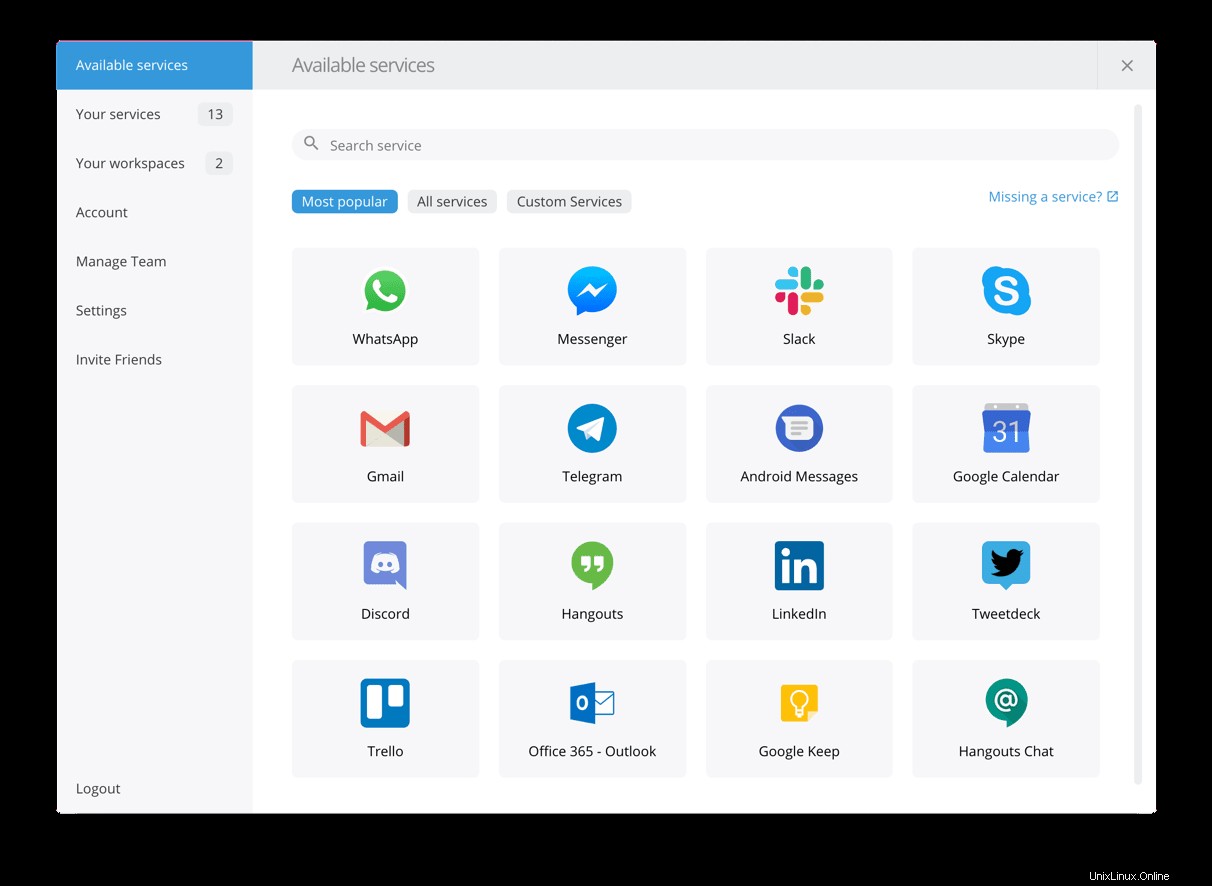
To je velmi dobrý nápad, protože v současné době má mnoho z nás mnoho komunikačních účtů. Dnes může mít běžný uživatel účty Gmail, Outlook, Telegram, Discord, Tweetdeck a další. Jak vidíte, existuje mnoho účtů. A otevření karty v prohlížeči pro každou z nich nemusí být produktivní.
Je tedy vhodné mít aplikaci, která je všechny zahrnuje jako Franz.
Franz je velmi zajímavá aplikace, která nám nabízí mnoho věcí. Nejdůležitější jsou následující:
- Franz vám umožňuje přidat každou službu mnohokrát. Díky tomu je Franz dokonalým nástrojem pro správu více firemních a soukromých účtů najednou.
- Franz podporuje širokou škálu služeb pro firemní a soukromé zprávy a chaty
- Oznámení na ploše.
- Tmavý režim
- Rozšiřitelné
- Přeloženo do mnoha jazyků
- Clock-platforma
Kromě toho Franz nabízí prémiový účet s ještě více funkcemi.
Kromě toho má aplikace skvělou podporu Linuxu, za kterou musíme poděkovat.
Nainstalujte Franz na Ubuntu 20.04
Jedna z věcí, které se Franzovi nejvíce líbí, je dobrá podpora pro Linux a zejména Ubuntu, což má za následek několik způsobů instalace.
Dále vám o některých z nich povíme.
Metoda 1:Instalace Franze pomocí balíčku DEB
Na oficiálních webových stránkách Franz máme přístup ke stažení balíčku DEB kompatibilního s Ubuntu 20.04.
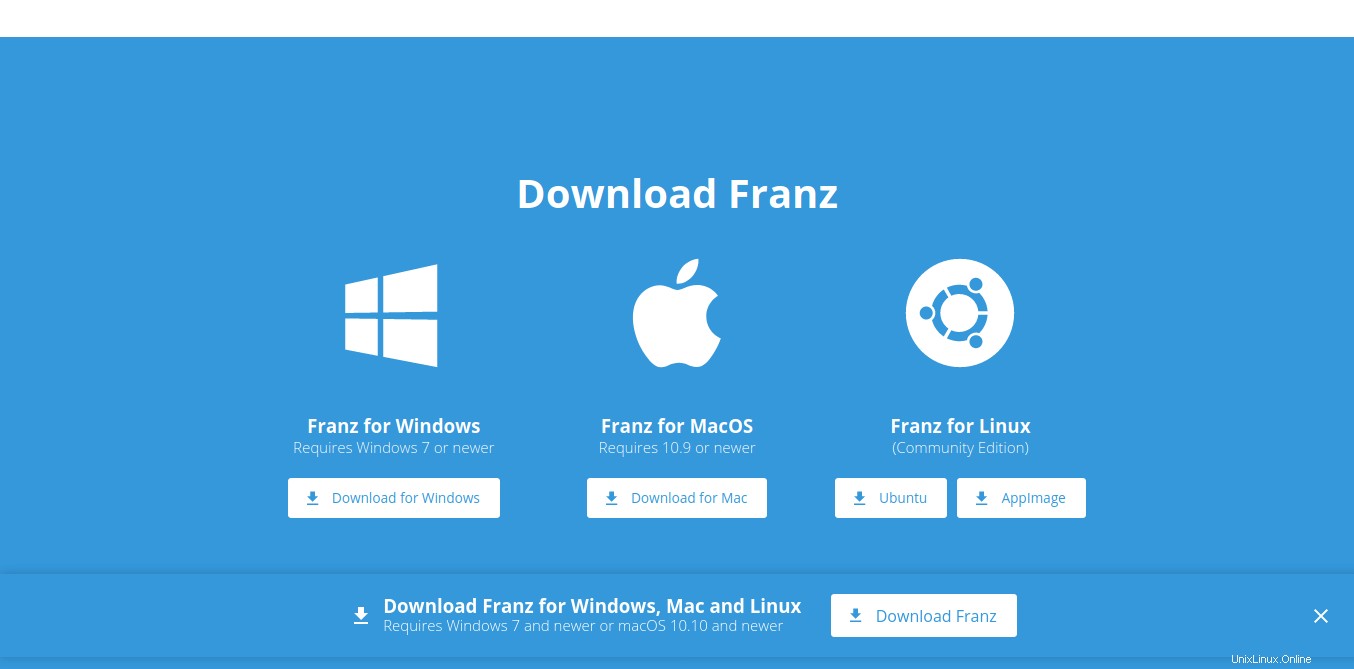
Po jeho stažení budete přesměrováni na stránku, kde vám bude řečeno, abyste si otevřeli nový účet u Franze.
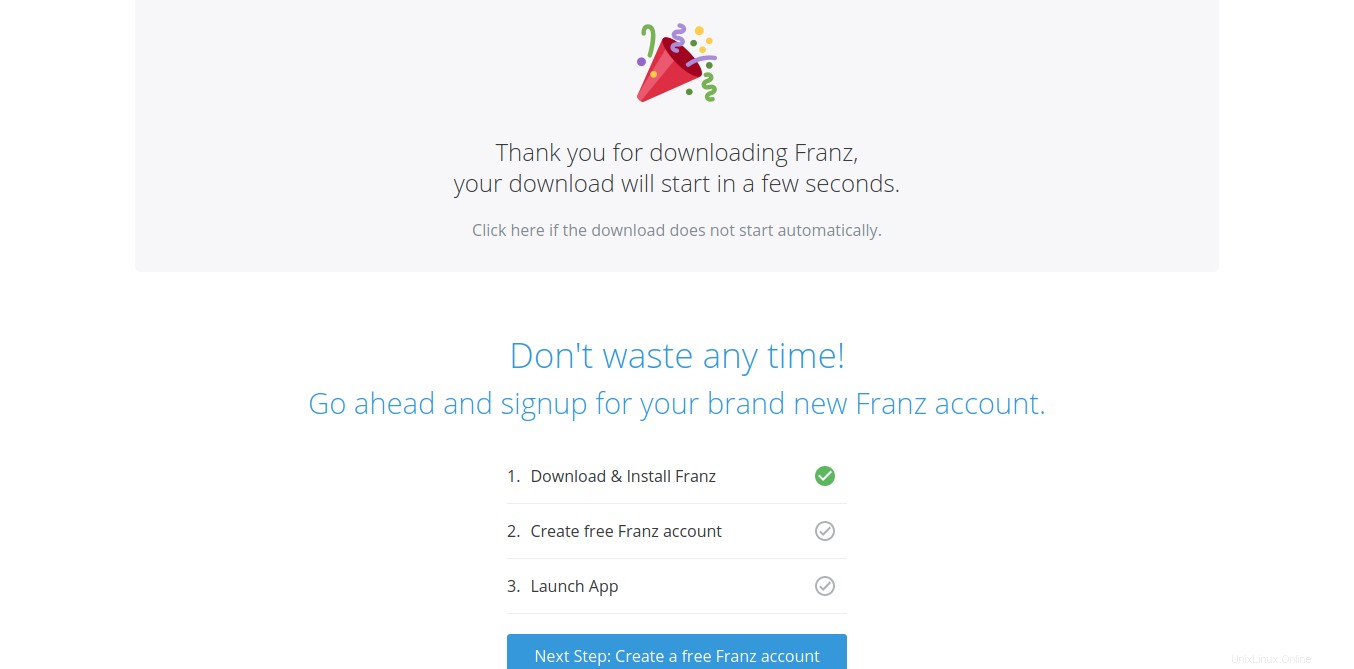
Podobně, když si ji stáhnete, můžete ji nainstalovat pomocí terminálu a APT, což je správce balíčků Ubuntu.
cd Downloads/
sudo apt install ./franz_5.5.0_amd64.deb
Po zadání hesla se proces spustí a poté jej můžete spustit z hlavního menu.
Metoda 2:Použití Flatpak
Flatpak je technologie podobná Snapu, která pochází z Ubuntu, ale Franz není distribuován s touto technologií. Je však také možné využít výhod této technologie.
Nejprve otevřete terminál a nainstalujete Flatpak.
sudo apt install flatpak
A pak přidejte úložiště Flathub, kde je hostován Franz.
sudo flatpak remote-add --if-not-exists flathub https://flathub.org/repo/flathub.flatpakrepo
Můžete jej tedy nainstalovat pomocí následujícího příkazu:
sudo flatpak install flathub com.meetfranz.Franz
A poté jej můžete spustit z hlavní nabídky.
Nebo z terminálu spuštěním:
flatpak run com.meetfranz.Franz
A pak uvidíte Franzovo grafické rozhraní.
Spuštění Franze na Ubuntu 20.04
Jakmile je nainstalován, můžete spustit Franz z hlavní nabídky a zobrazí se následující obrazovka

Zde se budete muset přihlásit nebo si vytvořit nový účet.
Jakmile se přihlásíte nebo jednoduše vytvoříte nový účet, uvidíte následující
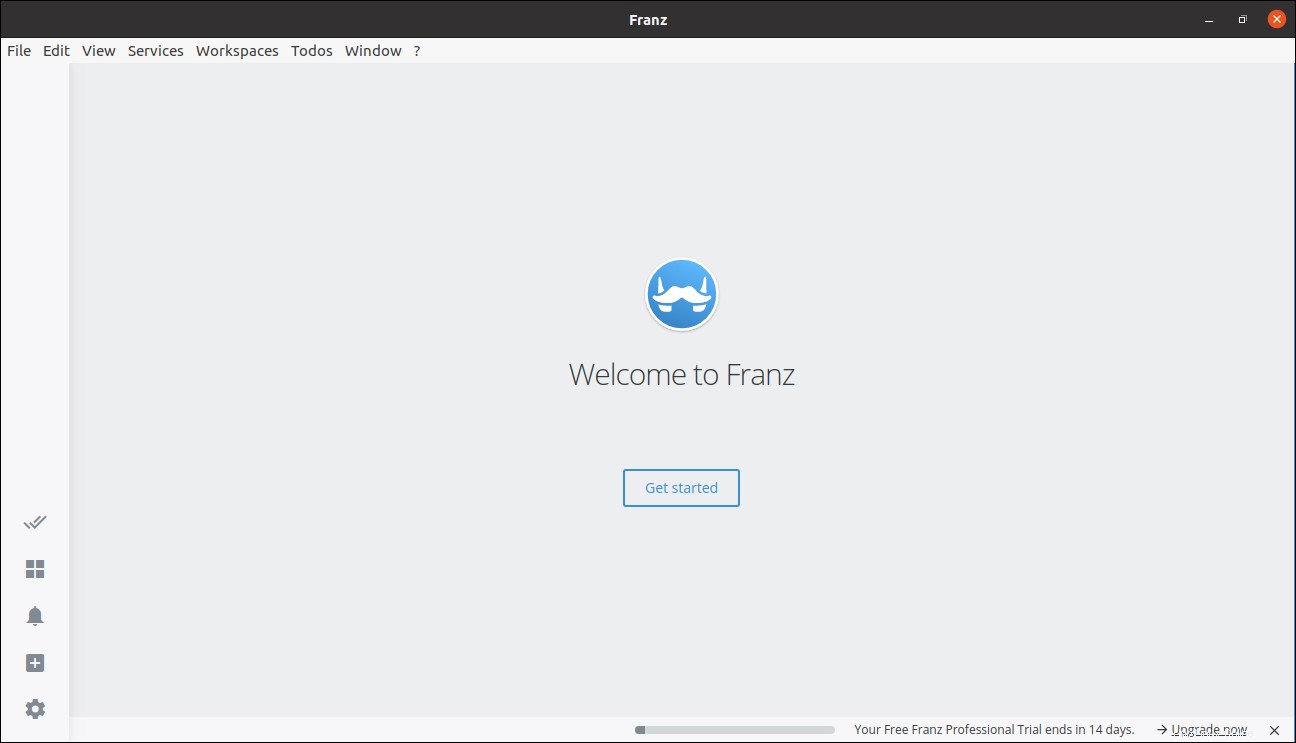
Kliknutím na Začít můžete přidat požadované služby
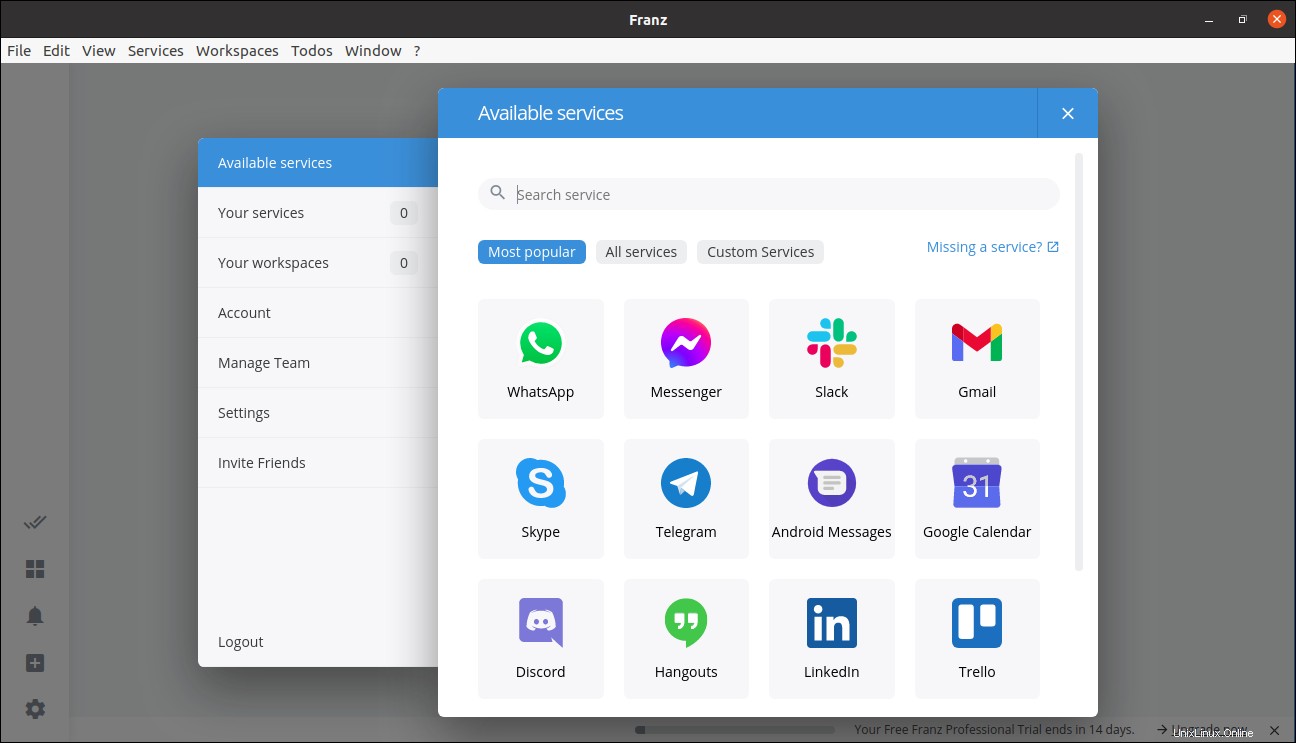
Poté se můžete podívat na možnosti aplikace a začít používat Franz.

Závěr
Aplikace jako Franz je to, co někdy potřebujeme k uspořádání všech našich komunikačních účtů. Na druhou stranu nám také pomáhá objevovat nové služby a to vše integrované do plochy.
No, zatím příspěvek, ale nejprve nám zanechte komentář a sdílejte jej ve svých sítích. Je to zdarma.